sai笔刷怎么导入?教你sai绘图软件导入笔刷教程
时间:2023-04-02 21:16 来源:未知 作者:永春小孩 点击:载入中...次
| sai笔刷怎么导入?sai绘图软件是一个笔刷工具十分逼真的绘图软件,特别适用于漫画爱好者使用。当sai绘图软件中安装好后默认的笔刷无法满足我们,想要使用更多不同款式的笔刷的话该如何将新笔刷导入到软件中呢?本文中本人以《sai绘画软件下载|sai绘画官方最新版v1.3.3》为例给大家分享介绍下sai绘图软件导入新笔刷的操作方法。 sai绘图软件导入笔刷教程: 1、将下载好的笔刷素材解压出来放到一个文件夹中,然后全选复制刚已下载的素材包; 2、复制刚下载的SAI2 Demo中的setting2.ssd文件 打开“我的文档”,路径为【C:\Users\admin\Documents\SYSTEMAX Software Development\SAI2 Demo】,将该路径中系统生成的setting2.ssd替换掉; 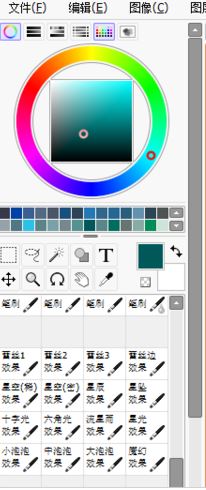 替换笔刷后之前自己添加的色板,笔刷,以及笔刷相关设置会被【重置】。 以上便是winwin7给大家分享介绍的关于sai绘图软件导入笔刷教程,有需要的用户快去试试吧~、 相关文章: ps笔刷怎么导入?教你笔刷怎么导入ps图文教程 ps笔刷怎么安装?手把手教你在ps中安装笔刷的方法 (责任编辑:ku987小孩) |